NEWS
お知らせ
2018.02.15
Blender プチ技 自動保存のススメ
前回に引き続き、うっかり対策第2弾!!
今回は、VRのオブジェクト作成ツールとして使用している『Blender』の、最初にしておくと便利な設定をご紹介します。
Blenderは、無料で使用できるのに、かなり高機能な3DCGソフトウェアです。
あまりに機能が多すぎる、かつ、ショートカットキーを駆使する操作のため、初見ではとっつきにくさを感じますよね。
その慣れない操作性もあって、最初のうちは、何回か前に保存した状態に戻したくなることも多々あります。
また、間違えて保存しないで閉じてしまったり、がんばって作成していたのにPCがフリーズして…なんてこともあるでしょう。
数時間の作業が無駄になったときの絶望感はこの上ないです…
そんな時に使える設定が『バージョン保存&自動保存』
まず『バージョン保存』とは、「保存」ボタンを押して上書き保存をするたびに、別ファイルとして退避してくれる機能です。
ファイルは、「.blend」という拡張子で作成されますが、バージョン保存を有効にしておくと、「.blend1」「.blend2」…といった感じで増えていきます。
数値が大きいほど古いファイルになります。
最大32個で、古いものから順に消えていきます。
次に『自動保存』とは、指定した時間間隔で勝手に一時保存をしてくれる機能です。(デフォルトでオンになっています。)
では設定方法です。
「ユーザー設定」ダイアログの「ファイル」タブを選択
<バージョン保存>
「バージョンを保存」の数値の数だけバックアップされます。
※バックアップ保存したくない場合は、”0″を指定してください。
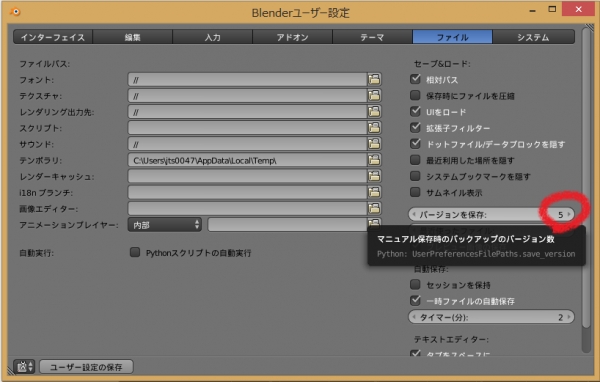
<自動保存>
「一時ファイルの自動保存」にチェックを入れます。
さらに、その下の数値を変えることで時間間隔を設定できます。
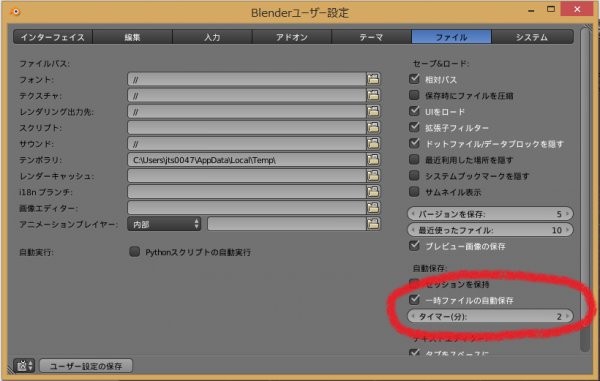
ファイルを開く方法。
<バージョン保存>
目的のバージョンのファイルを指定して開きます。
下図だと、「mumu.blend」が最新。「mumu.blend2」が最古です。
※そのまま開きたい場合は別名にして拡張子を「.blend」にしてからダブルクリップで開いてください。
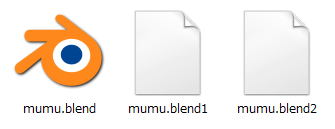
<自動保存>
「ファイル」→「自動保存の読み込み」で開くことができます。

これで、うっかり対策ができました。安心です(*^^*)
設定しておいて損はないので、ぜひ設定してくださいね!
ちなみに、何も設定していなくても、ちゃんとフォローしてくれるのがBlenderさん。
なんと、前回使用した最後の状態を覚えてくれています。
「ファイル」→「最後のセッションを復元」を選択。
これで元通りです。
※厳密には最後の時点ではない(数分前)かもしれません。
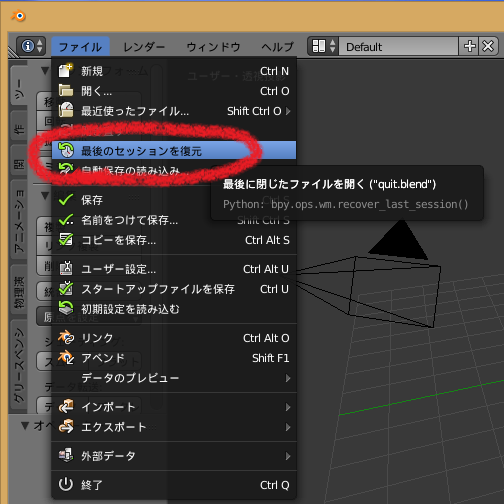
なんとも手厚いサポートですよねぇ。
「やってしまった!」というときも、焦らず、ここを確認してみてください。

